- Autore Abigail Brown [email protected].
- Public 2024-01-07 19:04.
- Ultima modifica 2025-01-24 12:14.
Fitbit Aria e Fitbit Aria 2 sono bilance da bagno che si collegano al tuo PC o smartphone per aiutarti a tenere traccia del tuo peso. Dopo la configurazione iniziale di Fitbit Aria, non sarà necessario accedere o uscire per cambiare account.
Cos'è Fitbit Aria?
I modelli Fitbit Aria sono bilance intelligenti abilitate al Wi-Fi in grado di rilevare il peso di un utente, l'indice di massa corporea (BMI) e la massa magra o la percentuale di grasso corporeo.
Ogni bilancia visualizza le informazioni sul proprio schermo prima di inviare i dati ai server Fitbit, dove si sincronizza con l'account dell'utente Fitbit connesso. Puoi visualizzare questi dati su qualsiasi app Fitbit gratuita nei grafici e nelle visualizzazioni di base.
Fino a otto persone possono utilizzare la stessa bilancia Fitbit Aria. Il dispositivo intelligente rileva automaticamente chi lo sta utilizzando confrontando i propri dati con la persona che si trova attualmente sulla bilancia.
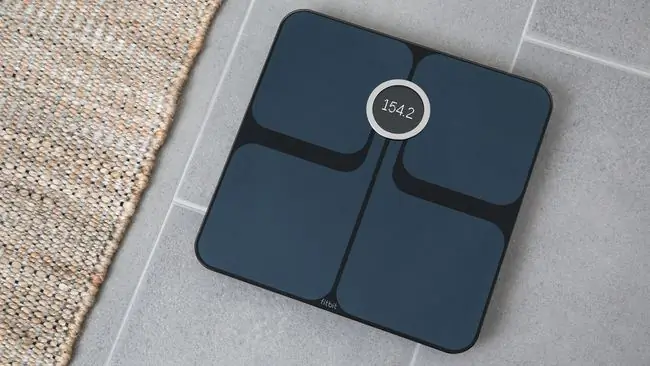
Cosa ti serve per configurare una bilancia Fitbit Aria
Prima di poter configurare la tua bilancia Fitbit Aria, avrai bisogno di quanto segue.
- Nome e password della tua rete Wi-Fi domestica.
- Opzione 1: un tablet, uno smartphone o un computer con l'app Fitbit gratuita installata. L'app Fitbit è disponibile per tablet e smartphone iOS e Android oltre a PC Windows 10 e telefoni Windows 10 Mobile Windows.
- Opzione 2: un PC Windows o un computer Mac.
Come configurare Fitbit Aria utilizzando l'app Fitbit
Utilizzare l'app Fitbit ufficiale è il modo più semplice e veloce per configurare una bilancia intelligente Fitbit Aria 2. Si consiglia vivamente un dispositivo iOS, Android o Windows 10. I metodi per configurare Fitbit Aria di prima generazione e Fitbit Aria 2 sono quasi identici. L'unica differenza saranno le opzioni aggiuntive fornite ai possessori di Fitbit Aria 2 per la selezione delle icone utente.
- Capovolgi la tua bilancia smart Fitbit Aria 2 ed estrai l'etichetta di carta, che consentirà alle batterie di collegarsi al dispositivo. Aria 2 si accenderà automaticamente. Se possiedi una bilancia Fitbit Aria di prima generazione, dovrai anche rimuovere una batteria dal dispositivo, attendere 10 secondi, quindi reinserirla per attivare la modalità di configurazione.
- Posiziona Fitbit Aria su un pavimento in legno o piastrellato.
-
Apri l'app Fitbit sul tuo smartphone, tablet o computer. Se non hai effettuato l'accesso, ti verrà chiesto di farlo.
Ti verrà anche offerta la possibilità di creare un account Fitbit se non ne hai uno. Le app Fitbit sono abbastanza uniformi su tutti i dispositivi, quindi queste istruzioni rifletteranno il processo di configurazione indipendentemente dal telefono, tablet o computer che stai utilizzando.
- Assicurati che il Bluetooth del tuo dispositivo sia acceso.
- Fai clic sull'icona che assomiglia a una tessera associativa (un rettangolo orizzontale con un cerchio e tre linee all'interno). Verrai indirizzato a una pagina delle impostazioni di account e dispositivi.
- Seleziona Configura un dispositivo.
-
La schermata successiva mostrerà un elenco di dispositivi Fitbit. Trova il tuo modello Aria nell'elenco e fai clic su di esso.
Se non sei sicuro di quale modello possiedi, controlla la parte inferiore del dispositivo. Un Fitbit Aria di prima generazione avrà una parte inferiore irregolare mentre l'Aria 2 sarà liscio.
- Vedrai quindi una schermata di riepilogo del dispositivo. Seleziona Configura Fitbit Aria 2 (o Aria) per continuare.
- La schermata successiva mostrerà i collegamenti alle politiche di utilizzo e privacy. Sentiti libero di leggerli e poi scegli Accetto.
-
L'app cercherà quindi Fitbit Aria automaticamente. La tua bilancia Fitbit Aria visualizzerà un codice PIN a quattro cifre e l'app ti chiederà di inserirlo. Inserisci il codice nell'app per collegare questa bilancia specifica al tuo account Fitbit.
- Una volta che la bilancia intelligente elabora il codice PIN, la tua app avvierà la configurazione Wi-Fi in modo che Aria possa sincronizzare i dati con i server Fitbit. Seleziona Next per iniziare il processo.
- L'app Fitbit mostrerà un elenco di reti Wi-Fi disponibili. Seleziona il tuo.
- Inserisci la tua password Wi-Fi e scegli Connetti.
- Se Fitbit Aria è stato in grado di connettersi alla rete Wi-Fi, sul display verrà visualizzato un segno di spunta e l'app ti mostrerà un messaggio di conferma della connessione. Nell'app, seleziona Next per continuare.
-
Durante questa fase successiva, sceglierai un'icona per rappresentarti quando utilizzi la bilancia Fitbit Aria 2. Questa icona verrà visualizzata sullo schermo di Aria 2 dopo ogni pesata per confermare che i dati si stanno sincronizzando con l'account Fitbit corretto. Seleziona l'icona che preferisci e poi clicca su Seleziona
Questo passaggio non verrà visualizzato per i possessori di Fitbit Aria di prima generazione.
- L'app Fitbit ti mostrerà quindi alcuni suggerimenti per l'utilizzo della bilancia Aria. Seleziona Next per procedere con i suggerimenti.
- L'app Fitbit ti chiederà eventualmente di eseguire una pesata di prova. Togliti le scarpe e i calzini e sali sull'Aria. Seleziona Next nell'app.
- Vedrai quindi altri suggerimenti Fitbit Aria. Seleziona Next per avanzare attraverso queste schermate e completare il processo di configurazione.
Durante la pesata di prova o la prima sessione di pesatura dopo aver configurato Fitbit Aria 2, lo schermo potrebbe visualizzare l'icona scelta, una croce e un'opzione di segno di spunta per confermare che la persona corretta fosse sulla bilancia prima della sincronizzazione i dati sul proprio account Fitbit.
Se ciò accade, scendi dalla bilancia e poi usa un piede per toccare il lato in questione. Se compare la crocetta a sinistra e il segno di spunta a destra, selezionare la destra per confermare che sia apparsa l'icona corretta. Seleziona la parte sinistra per far sapere ad Aria 2 che ha rilevato l'account sbagliato.
Come configurare Fitbit Aria utilizzando un Mac o un PC
Se non hai uno smartphone o un tablet, è disponibile un metodo di configurazione opzionale che utilizza un programma che puoi scaricare dal sito Web ufficiale di Fitbit. Se possiedi un PC Windows 10, ti consigliamo vivamente di scaricare l'app Fitbit e seguire i passaggi sopra menzionati poiché quel metodo è molto più affidabile.

- Sul tuo Mac o PC, apri il tuo browser Internet preferito e vai su
- Scarica il programma rilevante per il tuo computer e aprilo.
- Seleziona Inizia.
-
Accedi al tuo account Fitbit o creane uno nuovo inserendo la tua email e una password univoca.
Se stai creando un nuovo account, ti verrà chiesto di inserire sesso, altezza e altre informazioni personali.
- Il programma ti chiederà quindi di nominare la tua bilancia Aria. Puoi chiamarlo come vuoi. Inserisci il tuo nome e seleziona Next.
-
Poi posizionerai la tua bilancia in Modalità di configurazione. Per farlo, rimuovi il foglietto di carta che si trova nello sportello della batteria di Fitbit Aria. Il display di Aria ti dirà che è in modalità di configurazione se fatto correttamente.
Se questo non funziona, dovrai rimuovere almeno una batteria dal dispositivo, attendere 10 secondi e poi reinserirla.
- Nel programma, inserisci il nome e la password della tua rete Wi-Fi. Il tuo computer invierà queste informazioni al tuo Aria, che si collegherà ai server Fitbit per completare la configurazione. Il completamento dell'operazione può richiedere fino a due minuti.
- In caso di successo, l'icona di una faccina sorridente apparirà sul display di Aria e il programma sul tuo computer ti darà un messaggio di completamento.
In che modo Fitbit Aria e Fitbit Aria 2 sono diversi?
Entrambe le bilance intelligenti Fitbit Aria possono rilevare peso, BMI e massa magra e sincronizzarsi con gli account Fitbit online. Tuttavia, Fitbit Aria 2 presenta diversi miglioramenti rispetto all'originale. Ecco come è diverso Fitbit Aria 2.
- Fitbit Aria 2 ha una maggiore precisione con le sue letture.
- Il design fisico è leggermente diverso, con uno schermo più grande.
- Migliore compatibilità della rete Wi-Fi che consente di rilevare e connettersi a più tipi di segnali Wi-Fi.
- Fitbit Aria 2 ha la funzionalità Bluetooth, che gli consente di sincronizzarsi con un'app Fitbit installata su un dispositivo abilitato Bluetooth come uno smartphone o un tablet.
- Il limite di peso sull'Aria 2 è stato aumentato a 400 libbre. L'Aria originale era limitato agli utenti che pesavano meno di 350 libbre.
- Lo schermo di Fitbit Aria 2 mostra i saluti animati e le icone per ogni utente.






